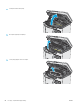HP LaserJet Pro MFP M25-M27 - User's Guide
1. Өнімде қағаз кептеліп қалса, кептелісті кетіріңіз де, өнімді тексеру үшін конфигурациялық бетті басып
шығарыңыз.
2. Басқару тақтасында науа дұрыс қағаз өлшеміне және түріне конфигурациялаңыз. Қажет болса, қағаз
параметрлерін реттеңіз.
3. Өнімді өшіріп, 30 секунд күтіңіз де, қайтадан қосыңыз.
4. Өнімнің ішінен артық тонерді кетіру үшін тазалау бетін басып шығарыңыз.
ЖД басқару тақтасы
а. Start (Бастау) түймесін басып, Programs (Бағдарламалар) тармағын таңдаңыз.
ә. HP өнім топтамасын таңдап, HP құрылғысының құралдар жинағы элементін басыңыз.
б. Systems (Жүйелер) қойындысында Service (Қызмет) параметрін таңдаңыз.
СКД басқару тақтасы
а. Өнімнің басқару тақтасында Setup (Орнату) түймесін басыңыз.
ә. Service (Қызмет) мәзірін ашыңыз.
б. Көрсеткі пернелерді пайдаланып Cleaning mode (Тазалау режимі) параметрін таңдаңыз да, OK
түймесін басыңыз.
Өнім парақтың бірінші жағын басып, парақты шығыс науасынан шығаруды және 1-науаға сол
бағытта салуды сұрайды. Процесс аяқталғанша күтіңіз. Басып шығарылатын бетті тастаңыз.
5. Өнімді тексеру үшін конфигурациялық бетті басып шығарыңыз.
ЖД басқару тақтасы
а. Дайын екенін көрсету шамы жыпылықтай бастағанша, бас тарту түймесін басып тұрыңыз.
ә. Бас тарту түймесін босатыңыз.
СКД басқару тақтасы
а. Өнімнің басқару тақтасындағы «Негізгі» экранда Setup (Параметрлерді орнату) түймесін
басыңыз.
ә. Reports (Есептер) мәзірін түртіңіз.
б. Conguration Report (Конфигурация туралы есеп) түймесін түртіңіз.
Осы қадамдардың ешқайсысы мәселені шешпесе, өнімге қызмет көрсету керек болуы мүмкін. HP
тұтынушыларды қолдау орталығына хабарласыңыз.
Қағаз кептелістерін болдырмау
Қағаз кептелістерінің санын азайту үшін, осы шешімдерді орындаңыз.
1. Осы өнім үшін HP қағаз ерекшеліктеріне сай келетін қағазды ғана пайдаланыңыз.
2. Мыжылмаған, бүгілмеген немесе бүлінбеген қағазды пайдаланыңыз. Егер қажет болса, басқа
бумадағы қағазды пайдаланыңыз.
3. Бұрын басылып шығарылған немесе көшірілген қағазды қайта қолданбаңыз.
74 8-тарау Проблемаларды шешу KKWW